SOFTWARE VERSIONS:
OMNET : omnetpp-4.6.
JDK : jdk 1.8.
OS : windows 7 ultimate [32 bit].
INSTALLATION PROCUDURE:
STEP 1: CHECK YOUR OS VERSION HELP THE COMMAND IS “DXDIAG”
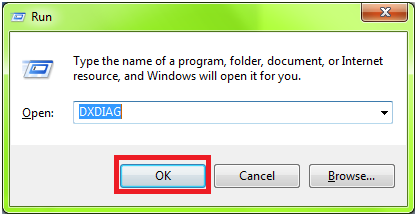
CLICK “OK” BUTTON
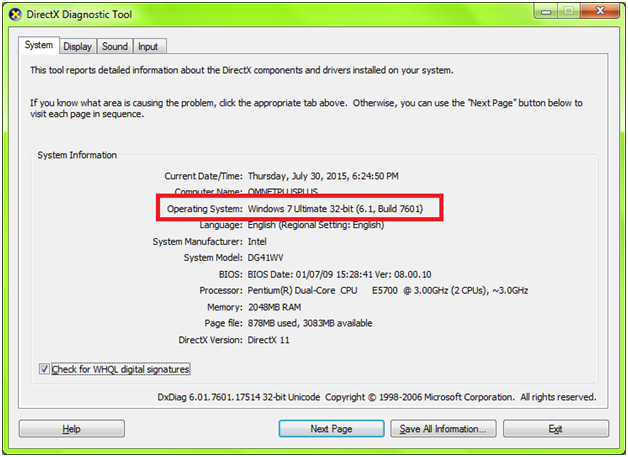
OS IS WINDOWS 7 ULTIMATE 32-BIT SYSTEM
STEP 2: DOWNLOAD THE OMNET 4.6 WIN32 VERSION FROM ONLINE HELP THE LINK IS https://omnetpp.org/omnetpp/summary/30-omnet-releases/2291-omnet-4-6-win32-source-ide-mingw-zip

CLICK DOWNLOAD BUTTON

STEP 3: DOWNLOAD COMPLETED AFTER EXTRACT THE FILE INTO C:\\
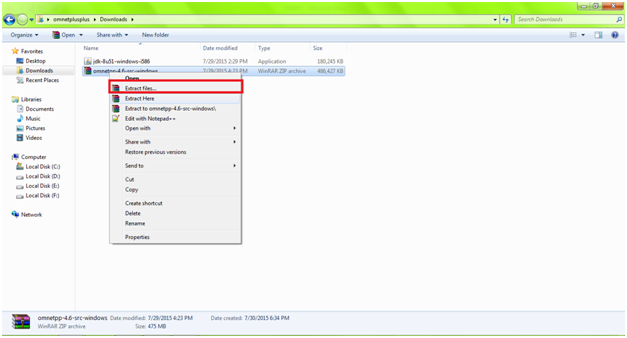
EXTRACT THE FILE INTO C:\

EXTRACT THE FILE INTO C:\

EXTRACTING THE FILE……
STEP 4: EXTRACTING PROCESS COMPLETED AFTER GO TO OMNET INSTALL LOCATION (C:\omnetpp-4.6) TO SELECT AND DOUBLE CLICK “mingwenv.cmd” FILE

DOUBLE CLICK “mingwenv.cmd” FILE
ASK SECURITY WARNING SO CLICK “RUN” TO PROCEED
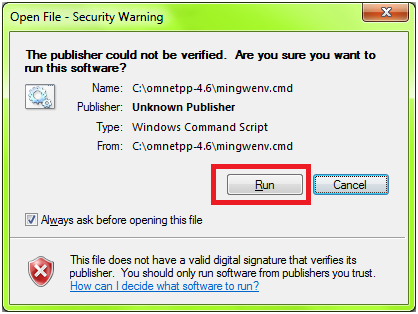
CLICK “RUN” TO PROCEED
STEP 5: NEXT TYPE 3 COMMANDS TO INSTALL OMNETPP INTO YOUR SYSTEM, THERE ARE
1) . setenv
2) ./configure
3) make
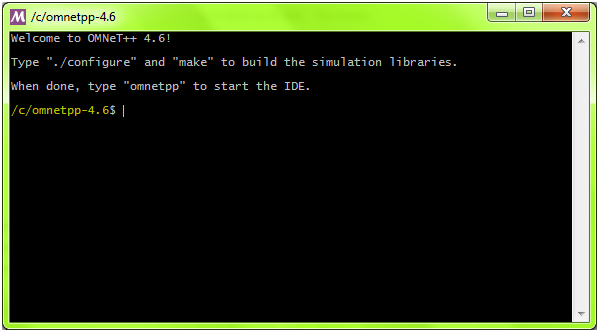
OMNeT++ INSTALLATION
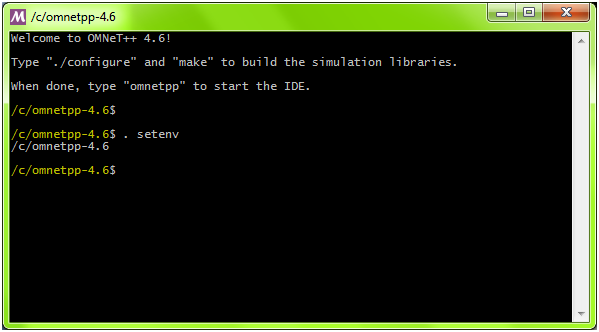
STEP 6: COMMAND 1 IS “. setenv”

YOUR PATH CONTAINS IS “Good” MEANS PROCEED THE NEXT STEP ELSE FIX THE ERROR
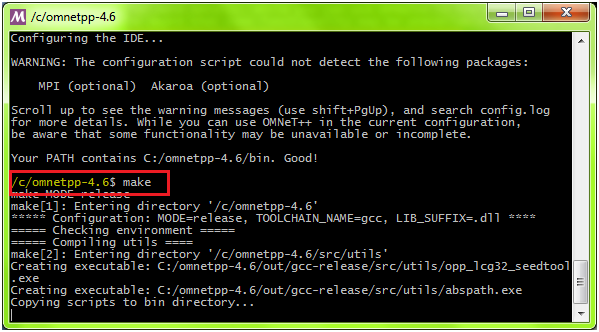
STEP 8: THE FINAL COMMAND IS “make”


INSTALL OMNET 4.6 IS COMPLETED AFTER START THE OMNET IDE TYPE THE COMMAND “OMNETPP”

INSTALL OMNET 4.6 IS COMPLETED AFTER START THE OMNET IDE TYPE THE COMMAND “OMNETPP”

STARTING OMNET IDE..



